Cambia posizione su Tinder (con Swiperino)
Questa guida mostra esattamente come cambiare la posizione su Tinder — testato e funzionante al 17 luglio 2025.
Swiperino offre una funzione integrata per cambiare posizione, e ti consigliamo di utilizzarla. Tuttavia, alcune app di incontri (come Tinder) potrebbero comunque cercare di sovrascrivere questa impostazione usando il GPS del telefono. Ecco come aggirarlo.
Passaggio 1: Esci dall'app sul tuo telefono
[Italian] First, log out or delete the dating app from your phone. This helps prevent your phone's GPS from conflicting with your new location.
Passaggio 2: Usa Chrome su desktop
Apri Google Chrome sul tuo computer e accedi alla versione web dell’app di incontri.
Assicurati che l’estensione Swiperino sia installata 😏
Ora usa Swiperino per impostare la posizione desiderata.
Ricarica la pagina e controlla i tuoi match. Se sono aggiornati alla nuova posizione—hai finito! Altrimenti, procedi con i passaggi seguenti.
Passaggio 3: Apri gli strumenti per sviluppatori di Chrome
Fai clic con il tasto destro ovunque sulla pagina e seleziona “Ispeziona”.
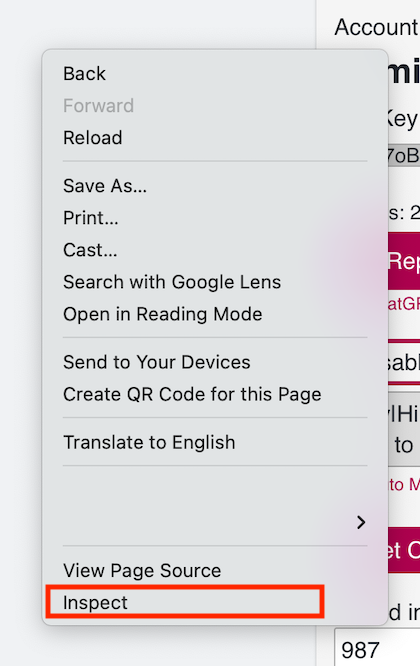
Si aprirà la console per sviluppatori. Cerca in basso una scheda chiamata “Sensors”. Se non la vedi, fai clic sulle doppie frecce >> per espandere l’elenco.

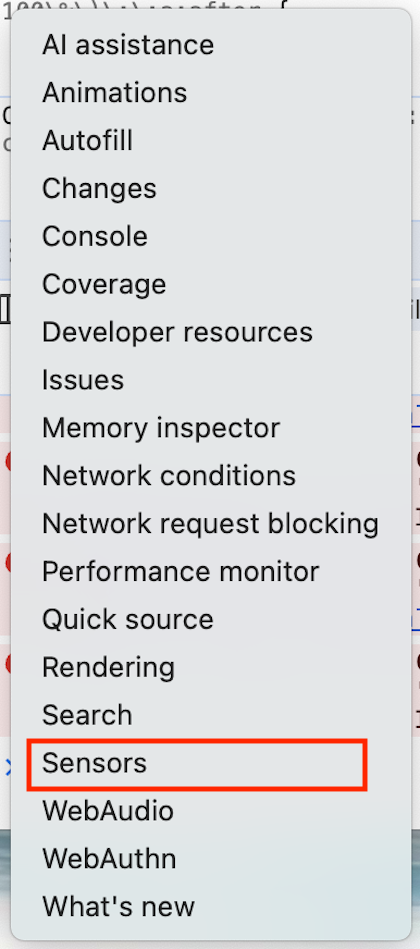
Passaggio 4: Inserisci le tue coordinate
Apri Google Maps e posiziona un segnaposto esattamente nel punto in cui vuoi apparire. Vedrai le coordinate di latitudine e longitudine nell’URL.
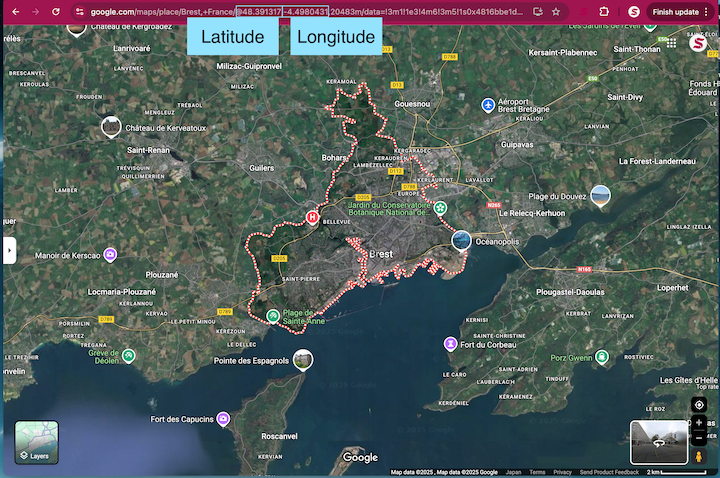
Un esempio rapido: se vai a Brest, in Francia, l'URL su Google Maps sarà simile a questo.
https://www.google.com/maps/place/Brest,+France/@48.4085267,-4.5819856,20958m/
In questo caso, 48.4085267 sarebbe la latitudine e -4.5819856 la longitudine.
Copia queste coordinate e incollale nella scheda “Sensors” degli strumenti per sviluppatori di Chrome. Puoi anche cliccare su “Manage” per salvare le posizioni più usate.
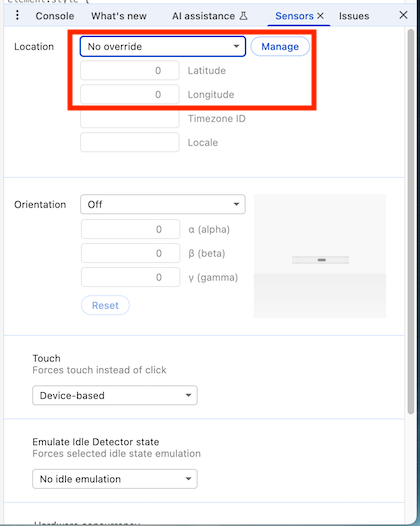
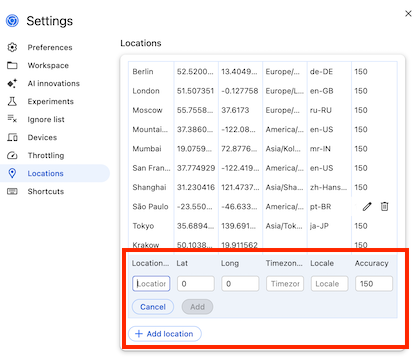
Passaggio 5: Lascia che si aggiorni
Dopo aver cambiato la posizione:
- Lascia aperta la scheda nel browser.
- Ricarica la pagina alcune volte.
- Attendi circa 30–60 minuti.
Se la tua posizione non si è ancora aggiornata, verifica di non essere connesso su un altro dispositivo che potrebbe sovrascriverla.
Tutto fatto! Buono swiping.